PS怎么抠取透明玻璃杯?用Photoshop扣取透明无色的物体还是有一定难度的,下面小编就为大家带来PS抠取透明玻璃杯的教程,希望可以帮助到大家。
原图:

效果图:

简单提示:

详细步骤:
1、打开图片,ctrl+j复制一层,得到图层1,新建图层2,放于背景层与图
层1之间,作为新的背景层,在这里把这层填充一较深的墨绿色。见图02。

2、首先把杯子的主体抠出来,在图层1执行滤镜--抽出命令,用高光器工具
在杯子的周围描绿边,笔触选择小一点这里选的5,用填充工具在内部填充
蓝色,见图03。抠出的杯子见图04。
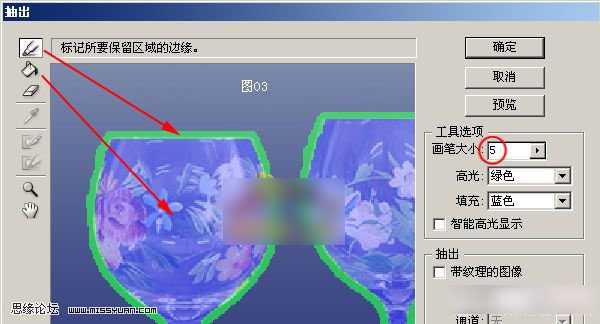

3、把图放大到400%,这时我们会看到杯子的周围有很多杂色,可用橡皮擦
或蒙版把这些边缘杂色清除掉,这样才可使抠出的图片干净清澈。见图05。
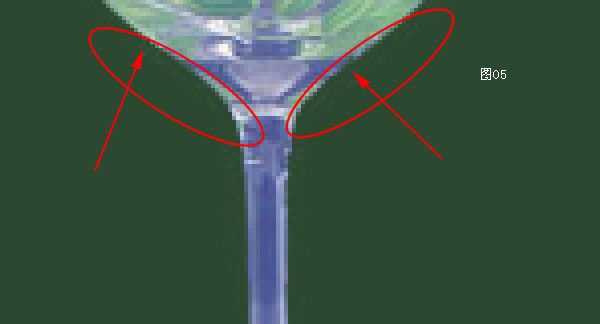
4、杯子应该是透明的,如何把杯子留有的原背景的蓝色去掉呢?在图层1继
续执行选择--色彩范围命令,用吸管点一下红圈处,参数200,确定后就出
现蚁线选区,见图06。

5、ctrl+shift+i反相选择,ctrl+j复制粘贴,得到了图层3,关掉图层1的
小眼睛,一个透明的杯子图层就出来了,见图07。

6、这时我们看到杯子的图案的颜色丢失严重,要补回来,ctrl+j两次,分
别得到图层3副本和图层3副本2,明显地补回了一些颜色,见图08。

7、关掉背景层、图层1和图层2的小眼睛,点击图层3,执行图层--合并可见
图层,就得到一个新的图层3。见图09。在新的图层3里执行图像--调整--色
相/饱和度命令,用吸管点一下红圈处,见图10,进一步消除残留的蓝色。


8、杯子上的图案还有一些没能补回来,继续进行,新建图层4,用历史纪录
画笔在杯子的图案处涂抹,如果涂抹过头了可用橡皮擦擦掉。见图11。图层
模式可根据新的背景颜色不同设置为正片叠底、叠加、颜色等等,这里设置
为颜色,不透明度80%,见图12。


以上就是小编为大家带来的PS抠取透明玻璃杯教程啦。
免责声明:本站资源来自互联网收集,仅供用于学习和交流,请遵循相关法律法规,本站一切资源不代表本站立场,如有侵权、后门、不妥请联系本站删除!
更新日志
- 小骆驼-《草原狼2(蓝光CD)》[原抓WAV+CUE]
- 群星《欢迎来到我身边 电影原声专辑》[320K/MP3][105.02MB]
- 群星《欢迎来到我身边 电影原声专辑》[FLAC/分轨][480.9MB]
- 雷婷《梦里蓝天HQⅡ》 2023头版限量编号低速原抓[WAV+CUE][463M]
- 群星《2024好听新歌42》AI调整音效【WAV分轨】
- 王思雨-《思念陪着鸿雁飞》WAV
- 王思雨《喜马拉雅HQ》头版限量编号[WAV+CUE]
- 李健《无时无刻》[WAV+CUE][590M]
- 陈奕迅《酝酿》[WAV分轨][502M]
- 卓依婷《化蝶》2CD[WAV+CUE][1.1G]
- 群星《吉他王(黑胶CD)》[WAV+CUE]
- 齐秦《穿乐(穿越)》[WAV+CUE]
- 发烧珍品《数位CD音响测试-动向效果(九)》【WAV+CUE】
- 邝美云《邝美云精装歌集》[DSF][1.6G]
- 吕方《爱一回伤一回》[WAV+CUE][454M]
